Jak naprawić błąd nawiązywania połączenia z bazą danych w WordPress
Opublikowany: 2019-10-17Błąd nawiązania połączenia z bazą danych jest powszechny w WordPressie. Po prostu widzisz biały ekran z napisem mówiącym, że wystąpił ten błąd i jest to trochę frustrujące, prawda? Przyjrzyjmy się przyczynom pojawienia się tego błędu i ujawnijmy kilka typowych sposobów jego naprawy.
Co oznacza błąd nawiązania połączenia z bazą danych?
Jak zapewne wiesz, wszystkie podstawowe pliki WordPress są napisane w języku programowania PHP, a cała zawartość witryny WordPress jest przechowywana w bazie danych MySQL.
WordPress używa poleceń PHP do łączenia się z bazą danych, a następnie wyświetlania przechwyconych informacji użytkownikowi. Jeśli WordPress nie ma dostępu do informacji w bazie danych i nie jest w stanie wyświetlić ich na ekranie, pojawia się błąd podczas nawiązywania połączenia z bazą danych.
Dlaczego informacje z bazy danych są czasami niedostępne?
Istnieje kilka powodów, dla których WordPress czasami nie może połączyć się z bazą danych:
- nieprawidłowy login i hasło dostępu do bazy danych;
- uszkodzone pliki WordPress z powodu nieudanej aktualizacji;
- atak hakerski, niekompatybilna wtyczka lub motyw, a także inne powiązane sytuacje, które powodują uszkodzenie bazy danych;
- „upadły” serwer. Jeśli serwer zawierający pliki Twojej witryny działa oddzielnie od bazy danych (na innym komputerze), serwer bazy danych może czasami być wyłączony z nieznanych przyczyn.;
- duży ruch (może również powodować błąd podczas nawiązywania połączenia z bazą danych).
Jak naprawić błąd podczas nawiązywania połączenia z bazą danych w WordPressie?
1. Skontaktuj się z dostawcą usług hostingowych i poproś o pomoc
Jeśli Twoja witryna zawsze działała dobrze i nagle pokazuje błąd, o którym mówimy, problem prawdopodobnie leży po stronie Twojego hosta. Po prostu skontaktuj się z dostawcą usług hostingowych za pośrednictwem czatu na żywo lub e-mailem i wyjaśnij swój problem.
Zadaj gospodarzowi dwa pytania:
- Czy twój serwer bazy danych działa dobrze i czy nie jest teraz wyłączony?
- Czy jest jakiś problem z ruchem na Twoim serwerze?
Jeśli nie ma problemów z serwerem i ruchem, zapytaj ich, jaki jest inny powód błędu podczas nawiązywania połączenia z bazą danych, którego doświadczasz na swojej stronie. Znajdą prawdziwy problem z Twoją witryną i prawdopodobnie nawet ją naprawią.
2. Sprawdź swoje wtyczki i motyw
Jeśli wystąpił problem z Twoim motywem lub wtyczką, możesz wykonać te same kroki, jak wskazano w tym poście. Tutaj znajdziesz sposoby naprawienia innego powszechnego błędu w WordPressie, który nazywa się „białym ekranem śmierci”.
Możesz także połączyć się ze swoją witryną przez FTP i spróbować zmienić nazwę folderu „plugins”, a następnie wrócić do swojej witryny, aby sprawdzić, czy działa. Jeśli błąd nadal występuje po zmianie nazwy, problem dotyczy czegoś innego i możesz zmienić nazwę folderu z powrotem na „wtyczki”.
Zrób to samo z folderem „motywy” i sprawdź, czy działa, czy nie.
3. Otwórz adres URL wp-admin swojej witryny, aby zobaczyć sugestie
Aby upewnić się, że Twoja baza danych nie została uszkodzona, najpierw przejdź do „yoursite.com/wp-admin” i zobacz, co pokazuje strona. Jeśli zobaczysz ten sam błąd, pomiń ten krok.
Jeśli przejdziesz do „yoursite.com/wp-admin” i zobaczysz inny tekst wyświetlany na stronie, zobacz, co jest tam sugerowane. Czasami możesz znaleźć rozwiązania swojego problemu i kilka konkretnych pytań, które pomogą Ci poznać możliwe przyczyny, które mogły spowodować błąd podczas nawiązywania połączenia z bazą danych.
Zobacz migawkę:
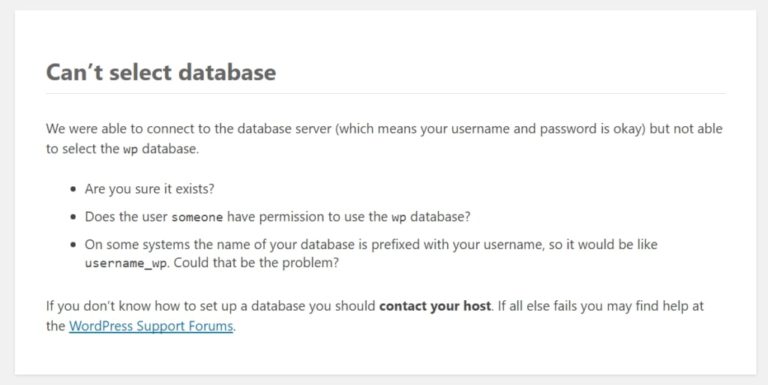

4. Wprowadź zmiany w pliku wp-config.php
Czasami, gdy przejdziesz do „yoursite.com/wp-admin”, możesz zobaczyć komunikat „Jedna lub więcej tabel bazy danych jest niedostępnych […]”.
W takim przypadku należy wprowadzić pewne zmiany w pliku wp-config.php.
Połącz się ze swoją witryną przez FTP i pobierz plik wp-config.php. Następnie wstaw następujący wiersz do pliku tuż przed frazą „To wszystko, przestań edytować”:
define('WP_ALLOW_REPAIR', prawda);
Teraz prześlij plik z powrotem do swojej witryny przez FTP.
Teraz przejdź do yoursite.com/wp-admin/maint/repair.php
Zobaczysz następujący komunikat:
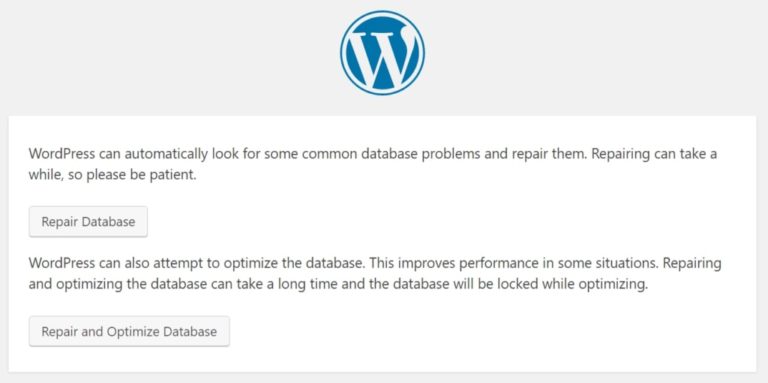
Wybierz rozwiązanie i kliknij preferowany przycisk. Teraz należy rozpocząć automatyczną naprawę bazy danych. Po zakończeniu przejdź do swojej witryny, aby sprawdzić, czy błąd nadal występuje.
Nawet jeśli problem zostanie rozwiązany, otwórz plik wp-config.php i usuń właśnie dodaną linię. Zapisz zmiany i przejdź do swojej witryny, aby sprawdzić, czy teraz działa. Jeśli błąd nadal występuje, spróbuj wykonać następny krok.
5. Sprawdź poświadczenia połączenia z bazą danych (login i hasło)
Zazwyczaj login i hasło do bazy danych nie zmieniają się same, ale czasami, jeśli aktualizujesz swoją stronę, migrujesz na inny host lub wprowadzasz jakiekolwiek inne zmiany, możesz napotkać nietypowe scenariusze. W takim przypadku login i hasło do bazy danych można zmienić, więc pojawi się błąd podczas nawiązywania połączenia z bazą danych, który należy naprawić.
Pobierz plik wp-config.php tak samo, jak opisałem w poprzedniej sekcji i dodaj do niego poprawne dane uwierzytelniające.
define('DB_NAME', 'twoja_baza danych');
define('DB_USER', 'twoja_nazwa_użytkownika');
define('DB_PASSWORD', 'twoje_hasło');
define('DB_HOST', 'localhost');
Jeśli masz wątpliwości co do poświadczeń, skopiuj je z pliku wp-config.php i wyślij je do swojego hosta za pośrednictwem czatu lub e-maila i zapytaj, czy twoje poświadczenia są prawidłowe. Jeśli tak nie jest, poproś ich o podanie prawidłowych poświadczeń i wstawienie ich do pliku wp-config.php. Zapisz zmiany i prześlij plik z powrotem na swój serwer.
6. Przywróć domyślne pliki WordPress
Jeśli nic nie pomogło, prześlij nową wersję WordPressa i usuń folder „wp-content” z nowo pobranego archiwum, aby nie zastępować obecnej zawartości domyślną i nie utracić wszystkich danych.
Następnie zainstaluj nowy WordPress na swoim hoście zamiast starego przez FTP. Przejdź do głównego katalogu WordPress i prześlij nowe pliki, aby nadpisać wszystkie poprzednie.
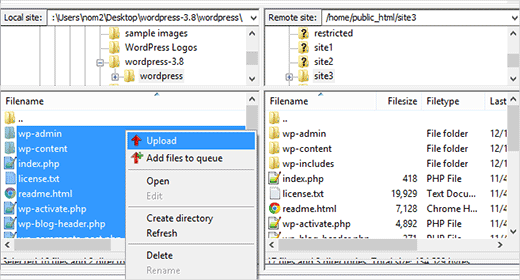
Zobacz ten post, aby dowiedzieć się, jak ręcznie zainstalować WordPress, jeśli jest to wymagane.
Co zrobic nastepnie?
Jeśli chcesz, aby Twoja witryna była bezpieczna i chcesz mieć pewność co do bezpieczeństwa swojej witryny, użyj wtyczek do tworzenia kopii zapasowych, aby wykonać automatyczne kopie zapasowe i zawsze mieć możliwość przywrócenia początkowego wyglądu witryny, jeśli wystąpi jakikolwiek problem.
Oczywiście powinieneś również korzystać z wysokiej jakości hostingu dla swojej witryny. Zapoznaj się z listą oferowanych przez nas dostawców usług hostingowych.
Mam nadzieję, że ten mały przewodnik okazał się pomocny i życzę Ci uniknąć problemów z Twoją witryną w przyszłości.
